Kali ini membahas tentang bagaimana cara menyusun Kabel UTP Straight dan Cross Pada Setting Jaringan LAN, Kabel UTP merupakan salah satu media transmisi yang paling banyak digunakan untuk membuat sebuah jaringan local (Local Area Network), selain karena harganya relative murah, mudah dipasang dan cukup bisa diandalkan. Sesuai namanya Unshielded Twisted Pair berarti kabel pasangan berpilin/terbelit (twisted pair) tanpa pelindung (unshielded). Fungsi lilitan ini adalah sebagai eleminasi terhadap induksi dan kebocoran. Sebelumnya ada juga kabel STP (Shielded Twisted Pair), untuk contoh gambarnya dapat dilihat dibawah :
Terdapat beberapa jenis kategori kabel UTP ini yang menunjukkan kualitas, jumlah kerapatan lilitan pairnya, semakin tinggi katagorinya semakin rapat lilitannya dan parameter lainnya seperti berikut ini:
Digunakan untuk komunikasi telepon (mentransmisikan data kecepatan rendah), sehingga tidak cocock untuk mentransmisikan data.
Mampu mentransmisikan data dengan kecepatan sampai dengan 4 Mbps (Megabits per second)
Digunakan pada 10BaseT network, mampu mentransmisikan data dengan kecepatan sampai 1Mbps. 10BaseT kependekan dari 10 Mbps, Baseband, Twisted pair.
Sering digunakan pada topologi token ring, mampu mentransmisikan data dengan kecepatan sampai 16 Mbps
mampu mentransmisikan data dengan kecepatan sampai 100 Mbps,
mampu mentransmisikan data dengan kecepatan sampai 1000 Mbps (1Gbps), frekwensi signal yang dapat dilewatkan sampai 100 MHz.
Mampu mentransmisikan data dengan kecepatan sampai 1000 Mbps (1Gbps), frekwensi signal yang dapat dilewatkan sampai 200 MHz. Secara fisik terdapat separator yg terbuat dari plastik yang berfungsi memisahkan keempat pair di dalam kabel tersebut.
- Kabel UTP Category 7 gigabit Ethernet (1Gbps), frekwensi signal 400 MHz
Tutorial Cara Menyusun Kabel Straight dan Cross
Dalam jaringan lan atau yang umumnya menggunakan Ethernet dikenal 2 jenis kabel jaringan yaitu STRAIGHT dan CROSS , dimana keduanya memiliki fungsi konektifitas yang berbeda dalam jaringan. Kabel STRAIGHT umumya digunakan untuk mengghubungakan koneksi dari Port pada Switch / Hub , dan kabel CROSS biasa digunakan untuk koneksi point to point antar 2 komputer yang di hubungkan lewat ethernet Card.
Untuk membedakan kabel CROSS dan STRAIGHT adalah dengan melihat susunan warna pin pada konektor RG 45 yang terdiri dari 8 warna yang berbeda. saya akan jelaskan cara penyusunan warna yang paling umum digunakan untuk terminasi kabel Straight dan Cross ( Standar International ) . 8 warna yang biasanya digunakan adalah Orange (O), Putih Orange (PO), Biru (B), Putih Biru (PB), Hijau (H), Putih Hijau (PH), Coklat (C), Putih Coklat (PC) . untuk beberapa jenis kabel kualitas tertentu biasanya hanya menggunakan single color untuk semua pin, anda harus extra hati-hati melakukan terminasi untuk kabel jenis ini. Hubungan kabel straight dan cross ini biasanya untuk menghubungkan
Koneksi Internet Yang Cepat.
1. Kabel STRAIGHT
Untuk melakukan terminasi kabel straight biasanya beberapa orang menerapkan cara twin side yaitu menyamakan susunan antara kedua ujung konektor tanpa memperhatikan susunan warna yang dipakai.
yang kita gunakan disini adalah susunan warna menurut standart international,kenapa saya bilang standart international, karena dalam kurikulum dasar yang diterapkan cisco academy standart ini pasti digunakan dan sebagai basic knowlegde untuk seorang teknisi jaringan atau engineer ututan ini mutlak dipahami.
adapun fungsi dari tiap pin bisa dilihat pada gambar berikut
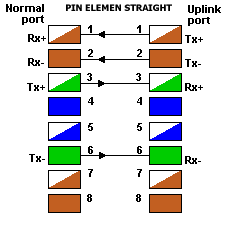
Contoh penggunaan kabel straight adalah sebagai berikut :
- Menghubungkan antara computer dengan switch
- Menghubungkan computer dengan LAN pada modem cable/DSL
- Menghubungkan router dengan LAN pada modem cable/DSL
- Menghubungkan switch ke router
- Menghubungkan hub ke router
2. Kabel CROSS
Apabila dalam melakukan terminasi pada kabel CROSS anda tidak menggunakan standar yang ditentukan atau karena kabel yang anda gunakan hanya memiliki 1 warna untuk tiap pinya, yang harus anda ingat adalah urutannya.
kabel cros adalah kabel yang memiliki urutan warna yang berbeda pada kedua ujung konektor, susunan mana saja yang membedakan nya ? dari susunan warna yang telah anda susun anda hanya tinggal menukar urutan pin / warna di salah satu ujung konektor yang anda pasang dimana urutan warna yang ditukar adalah urutan ke 1 dengan yang ke 3 dan urutan warna yang ke 2 dengan yang ke 6 . ( 1,3 ) ( 2,6 ) , Maka hasil nya seperti berikut :
adapun fungsi dari tiap pin bisa dilihat pada gambar berikut
Contoh penggunaan kabel cross over adalah sebagai berikut :
- Menghubungkan 2 buah komputer secara langsung
- Menghubungkan 2 buah switch
- Menghubungkan 2 buah hub
- Menghubungkan switch dengan hub
- Menghubungkan komputer dengan router
Dari 8 buah kabel yang ada pada kabel UTP ini (baik pada kabel straight maupun cross over) hanya 4 buah saja yang digunakan untuk mengirim dan menerima data, yaitu kabel pada pin no 1,2,3 dan 6.
Membuat kabel Straight dan Cross Over
Untuk membuat sebuah kabel jaringan menggunakan kabel UTP ini terdapat beberapa peralatan yang perlu kita siapkan, yaitu kabel UTP, Connector RJ-45, Crimping tools dan RJ-45 LAN Tester, contoh gambarnya seperti dibawah ini:
Praktek membuat kabel Straight
- Kupas bagian ujung kabel UTP, kira-kira 2 cm
- Buka pilinan kabel, luruskan dan urutankan kabel sesuai standar TIA/EIA 368B
- Setelah urutannya sesuai standar, potong dan ratakan ujung kabel,
- Masukan kabel yang sudah lurus dan sejajar tersebut ke dalam konektor RJ-45, dan pastikan semua kabel posisinya sudah benar.
- Lakukan crimping menggunakan crimping tools, tekan crimping tool dan pastikan semua pin (kuningan) pada konektor RJ-45 sudah “menggigit” tiap-tiap kabel.
- Setelah selesai pada ujung yang satu, lakukan lagi pada ujung yang lain
- Langkah terakhir adalah menge-cek kabel yang sudah kita buat tadi dengan menggunakan LAN tester, caranya masukan masing-masing ujung kabel (konektor RJ-45) ke masing2 port yang tersedia pada LAN tester, nyalakan dan pastikan semua lampu LED menyala sesuai dengan urutan kabel yang kita buat.
Dibawah ini adalah contoh ujung kabel UTP yang telah terpasang konektor RJ-45 dengan benar, selubung kabel (warna biru) ikut masuk kedalam konektor, urutan kabel dari kiri ke kanan (pada gambar dibawah ini urutan pin kabel dimulai dari atas ke bawah).
Demikian Tutorial Panduan
Cara Menyusun Kabel Straight dan Cross Pada Jaringan LAN










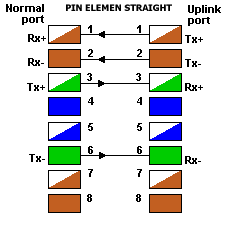















![[Panduan Pemula] Cara Sharing File/Folder dan Drive di Windows (7, 8, dan 8.1) [Panduan Pemula] Cara Sharing File/Folder dan Drive di Windows (7, 8, dan 8.1)](https://blogger.googleusercontent.com/img/b/R29vZ2xl/AVvXsEjH9hyyCnwaq7mW-WSMbtPMZcscToIT5IUEKDzsQPMIYXK0FFDOdtuBIX7i9uJL8rlOTbIl2r1qwvzw7T3MH4-8JiyqD_XRmTxIbitrhgFJtVqmxGZpNAJNaVuAXPrMMtCzuDabfw_iHJ8/s1600/+Cara+Sharing+FileFolder+dan+Drive+di+Windows+(2).png)
![[Panduan Pemula] Cara Sharing File/Folder dan Drive di Windows (7, 8, dan 8.1) [Panduan Pemula] Cara Sharing File/Folder dan Drive di Windows (7, 8, dan 8.1)](https://blogger.googleusercontent.com/img/b/R29vZ2xl/AVvXsEgPBUpeZDCeK5-YzQEstH5fTlAmRvUddOpFw51vJGG0CM7HmSenWNUmntAcR4qVGP30G5NfD46rY6sNYtNi-5ZgePcm3eyAaGFkTdYH8BeDrIii8hLNHmZjrZGNveg7ETd5_LwN48atq8Q/s1600/+Cara+Sharing+FileFolder+dan+Drive+di+Windows+(3).png)
![[Panduan Pemula] Cara Sharing File/Folder dan Drive di Windows (7, 8, dan 8.1) [Panduan Pemula] Cara Sharing File/Folder dan Drive di Windows (7, 8, dan 8.1)](https://blogger.googleusercontent.com/img/b/R29vZ2xl/AVvXsEi47btKmEx8GYZoIRy2QxIEyCcW3vXa9z6rDXNx-rgzEn5s0oBHIvykwlhId2hl0BVhTiIpIEX_imMFy4AmeeG-loQgqp2QqGNllmjMjR0-slWkc8Cyndi6ULsV80VXFksk59f-gpS7DBE/s1600/+Cara+Sharing+FileFolder+dan+Drive+di+Windows+(4).png)
![[Panduan Pemula] Cara Sharing File/Folder dan Drive di Windows (7, 8, dan 8.1) [Panduan Pemula] Cara Sharing File/Folder dan Drive di Windows (7, 8, dan 8.1)](https://blogger.googleusercontent.com/img/b/R29vZ2xl/AVvXsEiS5dWiLzmrUqnjC7wTkHnlKKORW2Wo3yVAHN2Su42VDA8hHHZZUxPbicr1fSWI8oWEynV9w4Jp5xXM0THszD3_-1R_PE99R7YZ9EWCmGiI1CQQxn6ntp0Cr5CwJMQxLg8D7xwZWMkJAu8/s1600/+Cara+Sharing+FileFolder+dan+Drive+di+Windows+(5).png)
![[Panduan Pemula] Cara Sharing File/Folder dan Drive di Windows (7, 8, dan 8.1) [Panduan Pemula] Cara Sharing File/Folder dan Drive di Windows (7, 8, dan 8.1)](https://blogger.googleusercontent.com/img/b/R29vZ2xl/AVvXsEhJ1Uu1cEl4RAZSMMjHh9UurDKjPANAP0M7JCZ9QbPlSBlqS-JKlrCPtOFgWUn7u4e-r5dVWlHgUuEvol77iQSGkY5pYgM9ZyHuqwy_WU1esRJ57y1c4ia4lA-0KfSuYbt9VmoSy58mX3w/s1600/+Cara+Sharing+FileFolder+dan+Drive+di+Windows+(1).png)
![[Panduan Pemula] Cara Sharing File/Folder dan Drive di Windows (7, 8, dan 8.1) [Panduan Pemula] Cara Sharing File/Folder dan Drive di Windows (7, 8, dan 8.1)](https://blogger.googleusercontent.com/img/b/R29vZ2xl/AVvXsEjYQLnqNglYqR2jDdm2wxOsRQ8sx4hYuVh-Vf-Y8o4brDRpuDvxWn-WFGK47b1h4Kpd_yZBQfPmynB9ehSVua1p79jsGq6B9axewhrsUFFuiXQ5GkNG4yWgVF5OcC3Go98cY-l1rZnWFHE/s1600/+Cara+Sharing+FileFolder+dan+Drive+di+Windows+(6).png)
![[Panduan Pemula] Cara Sharing File/Folder dan Drive di Windows (7, 8, dan 8.1) [Panduan Pemula] Cara Sharing File/Folder dan Drive di Windows (7, 8, dan 8.1)](https://blogger.googleusercontent.com/img/b/R29vZ2xl/AVvXsEi-xciVRwMshD-386yZ8tMVtmS25gp2CmDmUf9clVODIsQoIjdMoruw4w_GwQIs3dxecb_fDMQVhxYP2-5TEKeJbG-2gpB15Tcq1U3aXKF-A31mRlOGuCslZo-SNKI4ChtwDunkElY37CU/s1600/+Cara+Sharing+FileFolder+dan+Drive+di+Windows+(7).png)
![[Panduan Pemula] Cara Sharing File/Folder dan Drive di Windows (7, 8, dan 8.1) [Panduan Pemula] Cara Sharing File/Folder dan Drive di Windows (7, 8, dan 8.1)](https://blogger.googleusercontent.com/img/b/R29vZ2xl/AVvXsEitaLIo5dRwDfe-pp4Omyqh76hIjuBYUjnf88OkNgPTaDpTD-GfIvbOX4j0ZlVgr5tPsKCzhsuFZxq8CQT9uCQVrD5Ugp2KwjnwLCP_rjUCCBchTnKJYTVrPnIQwJQjjKa3S4m6rOYTbD0/s1600/+Cara+Sharing+FileFolder+dan+Drive+di+Windows+(8).png)
![[Panduan Pemula] Cara Sharing File/Folder dan Drive di Windows (7, 8, dan 8.1) [Panduan Pemula] Cara Sharing File/Folder dan Drive di Windows (7, 8, dan 8.1)](https://blogger.googleusercontent.com/img/b/R29vZ2xl/AVvXsEhGKb5QWPLWlhotgCOrbGETzCeTt5iaHopL38zyf4pqI8u_iZSMjluu-FNjz2oKbja6M5W8NSpJY_Bn8r0DtUn4vEJ9r60EUhhhyphenhyphen2N8hVXnILhCOfJfVkId3NUOLZzkbXrMpGcJ-3r2hdc/s1600/+Cara+Sharing+FileFolder+dan+Drive+di+Windows+(9).png)
![[Panduan Pemula] Cara Sharing File/Folder dan Drive di Windows (7, 8, dan 8.1) [Panduan Pemula] Cara Sharing File/Folder dan Drive di Windows (7, 8, dan 8.1)](https://blogger.googleusercontent.com/img/b/R29vZ2xl/AVvXsEhS0VT-wHc0FVMdqoN4rswq10Zy2fzf1rCzHUG0VkspyUY-mYyz-K3TG8fU2Jede9i-jCXkqPX89DD16MJgx-M6Umyh9hPibD-Uyfmjkdmzt7SEs_TRhWH_ebcmlzH9gSaUI97JtUKGfHY/s1600/+Cara+Sharing+FileFolder+dan+Drive+di+Windows+(10).png)
![[Panduan Pemula] Cara Sharing File/Folder dan Drive di Windows (7, 8, dan 8.1) [Panduan Pemula] Cara Sharing File/Folder dan Drive di Windows (7, 8, dan 8.1)](https://blogger.googleusercontent.com/img/b/R29vZ2xl/AVvXsEgvFqV5W50DZay5oB9votr_JvV9VC-3vGZFaYmGYsNjeRYHRHZy9_LuDW_jmaFpGKQVC0VROoU4dB2FZxdwKKQxs6yoBKgf6TI1bhr1oqkbVd8N65Q8chRA20iT0zgUAPa9mK4xqmNbE8w/s1600/+Cara+Sharing+FileFolder+dan+Drive+di+Windows+(11).png)
![[Panduan Pemula] Cara Sharing File/Folder dan Drive di Windows (7, 8, dan 8.1) [Panduan Pemula] Cara Sharing File/Folder dan Drive di Windows (7, 8, dan 8.1)](https://blogger.googleusercontent.com/img/b/R29vZ2xl/AVvXsEhzui5ZyDcJfI-uxn8Uj1C9AxKvBkGI_ly3hpIwlzJWE169N17n05bUeMXuFhSCmydJsmJEYweNdkklZuxyraSE7JAb7f0TRaMJBGqMWgjhzRJzQVTm7L1uA_jwHQKquulS2pbl_xnbpck/s1600/+Cara+Sharing+FileFolder+dan+Drive+di+Windows+(12).png)
![[Panduan Pemula] Cara Sharing File/Folder dan Drive di Windows (7, 8, dan 8.1) [Panduan Pemula] Cara Sharing File/Folder dan Drive di Windows (7, 8, dan 8.1)](https://blogger.googleusercontent.com/img/b/R29vZ2xl/AVvXsEjkxgGOlCiWaLR78kg8CwXAhKtulOGHmQlw0UXimcPlrp8Rikie2Vj5IbuHtSbOm8JIhpIYwccdDCycq2VsvpJdhya8oNigSgDaZEcsQu7Q0XfYRJ6Ctw4fb6LLEfwjtCvt-bo-JHJg634/s1600/+Cara+Sharing+FileFolder+dan+Drive+di+Windows+(13).png)
![[Panduan Pemula] Cara Sharing File/Folder dan Drive di Windows (7, 8, dan 8.1) [Panduan Pemula] Cara Sharing File/Folder dan Drive di Windows (7, 8, dan 8.1)](https://blogger.googleusercontent.com/img/b/R29vZ2xl/AVvXsEjLFrmfIvPrWdZHpzI6JdneRMJbYXF6PMJNkX36mugjxJGpHa6IvL05zEdEKeGbYEgn5zxsuKOLqeT-GF12LiWJ1RaRkwJnjU0NYEKSxBwcqbCKX1ePJrhOYR-96dgKA8xpuqEPNfyFI3M/s1600/+Cara+Sharing+FileFolder+dan+Drive+di+Windows+(15).png)
![[Panduan Pemula] Cara Sharing File/Folder dan Drive di Windows (7, 8, dan 8.1) [Panduan Pemula] Cara Sharing File/Folder dan Drive di Windows (7, 8, dan 8.1)](https://blogger.googleusercontent.com/img/b/R29vZ2xl/AVvXsEjNIF6V7kog-btr69Ak-_4NKhd3mGf4Rc0tgieaNWwHysWBG1fMBKMHcNvllQ3LQ82rZvU08z2Cva0gdx925rpAjRDU04j9NqPsNndlAXmvg2vVCsGbQKIBoY09UvnwmASqA-dMZ5ziP8o/s1600/+Cara+Sharing+FileFolder+dan+Drive+di+Windows+(14).png)

